Advertentie
 Dus je hebt een nieuwe pc voor de feestdagen of je formatteert je oude voor een nieuw leven?
Dus je hebt een nieuwe pc voor de feestdagen of je formatteert je oude voor een nieuw leven?
U kunt een aantal programma's gebruiken om een back-up van uw machine te maken. Maar als u schoon wilt beginnen en uw besturingssysteem opnieuw wilt installeren, heeft u misschien een hand nodig om uw Internet Explorer-instellingen over te brengen.
Kijk niet zo naar me.
Veel mensen gebruiken Internet Explorer! Ik zweer het!
Ja, we hebben meerdere back-upprogramma's voor Mozilla-browsers behandeld, maar hier is er een voor u hardcore IE-gebruikers die er zijn!
De creatief genoemde Back-up van Internet Explorer kan zijn hier gevonden. Het is een eenvoudige download en installatie van een 966KB-bestand. Ik vind het geweldig als auteurs hun verspreidbare bestanden onder 1MB houden! Het laat zien dat er geen onnodige bloat is.
Nadat u uw nieuwe back-uptoepassing hebt gedownload en geïnstalleerd, voert u deze uit en ziet u dit scherm:
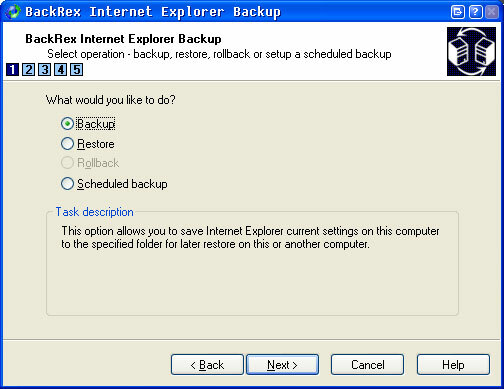
Het programma spreekt voor zich, maar ik zal u er kort doorheen leiden.
U klikt op Back-up en start het proces. Nu maakt het niet uit of u een back-up maakt van de IE4-instellingen die moeten worden hersteld op IE7 of IE5-instellingen die moeten worden hersteld op IE6 of IE4. Je kunt alle kanten op. Zolang de instellingen die u importeert werken aan de huidige revisie van uw browser, bent u gouden. Zo niet, dan veroorzaken de instellingen geen fouten - ze verdwijnen gewoon.

Op het bovenstaande scherm moet u uw map kiezen om een back-up van te maken en compressie- en beveiligingsopties instellen. U kunt IE Backup ook laten onthouden als uw favoriete back-upmap voor minder klikken in de toekomst.
Klik op de knop Bladeren en laat zien waar u uw back-up wilt opslaan.
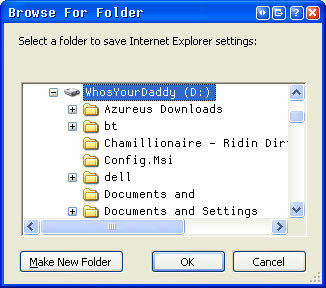
Ik koos mijn D: -schijf en deze staat standaard in zijn eigen map, zoals je hieronder kunt zien:
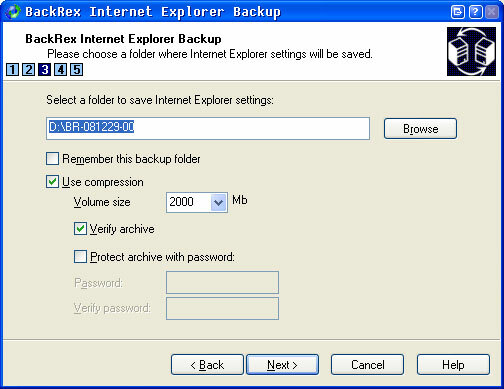
Ik klikte vervolgens op "volgende". U kunt kiezen waarvan u een back-up wilt maken. Ik ging willy nilly en liet het alles ondersteunen.
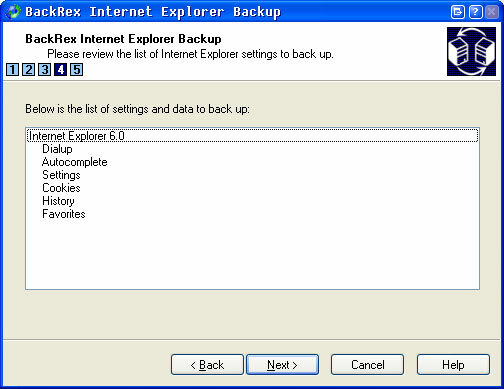
Nadat ik op Volgende had geklikt, deed het gewoon zijn ding zonder enige tussenkomst.

Het hele back-upproces duurde ongeveer 4 minuten op mijn Windows XP SP3 met IE7. Niet slecht, helemaal niet slecht.

Dat is dat! Simpel eenvoudig als 1, 2, 3 of goed 1,2,3,4,5 en klikken op Finish!
Zoals je hierboven hebt gezien, is er ook de mogelijkheid om back-ups te plannen en je archieven met een wachtwoord te beveiligen.
Heeft u een favoriet programma dat een back-up van uw browser maakt? Deel het in de reacties! We willen van je horen!
Karl L. Gechlik hier van AskTheAdmin.com die een wekelijkse gastblogspot doet voor onze nieuw gevonden vrienden op MakeUseOf.com. Ik leid mijn eigen adviesbureau, beheer AskTheAdmin.com en werk een volledige 9 tot 5 baan op Wall Street als systeembeheerder.


